Hoe PS3-gameplay op te nemen op Windows en Mac
Als je je gameplay-video met vrienden wilt delen of deze zelfs op videodeelplatforms wilt posten, heb je een PlayStation 3-videorecorder nodig. Zo kun je dat moment voor altijd vastleggen en bewaren.
De traditionele manier om PlayStation 3-gameplay opnemen waarvoor een HDMI-kabel en HDMI-opnamekaart nodig zijn, of een AV-kabel en USB-opnamekaart. Wat als je geen capture-kaart bij je hebt? Is het nog steeds mogelijk om PS3-gameplay op te nemen zonder een capture-kaart?
Het antwoord is ja. Hier zijn de gedetailleerde stappen om PS3-gameplay op te nemen zonder iets te kopen.

Een goede gameplay-recorder moet lichtgewicht en krachtig zijn. Het is vervelend dat je computer langzaam werkt vanwege de PS3-gameplay-opname. Om PS3 zonder vertraging op te nemen op de pc, mag je dit niet missen AnyMP4-schermrecorder. Het is een supersnelle PS3-recorder. Je kunt een PS3-game soepel opnemen als een normale video.
Er is geen maximale tijdslimiet of resolutiebeperking. Zo kun je de originele PS3-gameplayvideo opnemen zonder kwaliteitsverlies. Bovendien kun je muiseffecten en andere realtime tekeneffecten toevoegen tijdens het opnemen met PS3-gameplay. Het wordt ook ondersteund om webcamopname mogelijk te maken. Zo kun je PS3-gameplay en je gezicht tegelijkertijd opnemen. Uiteraard kunnen alle audiobronnen worden gesynchroniseerd en opgenomen.
Stap 1 Voer de PS3-recordersoftware uit
Voordat u PS3-gameplay opneemt met een laptop of pc, moet u de PS3-game op het beeldscherm van uw computer spelen. Je kunt een PS3-emulator gebruiken om het probleem op te lossen. Download, installeer en start vervolgens AnyMP4 Screen Recorder gratis.
Stap 2 Activeer de game-opnamefunctionaliteit
Kiezen Video Recorder in de hoofdinterface. Stel het schermopnamegebied in met Vol En Aangepast opties. Als je wilt opnemen in het PS3-gameplayvenster, beweeg je muis gewoon boven dat venster. Deze PS3-gamerecorder zal het venster slim herkennen. Het wordt ook ondersteund om de aangepaste regio in te stellen door met uw muis te slepen.

Stap 3 Bereid je voor op video-opnamen van PS3-games
Inschakelen Systeemgeluid om PS3-gameplay op te nemen met audio van je computer. Als u tegelijkertijd uw stem wilt opnemen, kunt u dit inschakelen Microfoon ook. Trouwens, inschakelen Webcam om het spelen van een PS3-videogame en je gezicht in hetzelfde venster op te nemen.
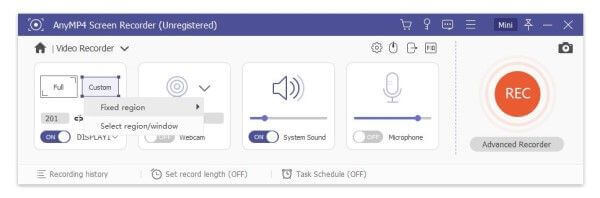
Stap 4 Neem PS3-gameplay op zonder capture-kaart
Klik REC om te beginnen met het opnemen van PS3-gameplay. Er is een kleine bar met meerdere opties. Hier kun je de opname op PS3 pauzeren, hervatten en stoppen. Bovendien kun je klikken Bewerking om ook opname-effecten te maken.

Stap 5 Bewaar of deel uw PS3-game-opnamevideo
Wanneer je stopt met opnemen op PS3, kom je in een voorbeeldvenster terecht. Bekijk een voorbeeld en trim de PS3-opnamevideo op basis van uw behoefte. Eindelijk kun je klikken Redden om de video-opname van uw PS3-game te downloaden. Of je kunt klikken Deel om het te delen op YouTube en meer in de Geschiedenis opnemen raam.
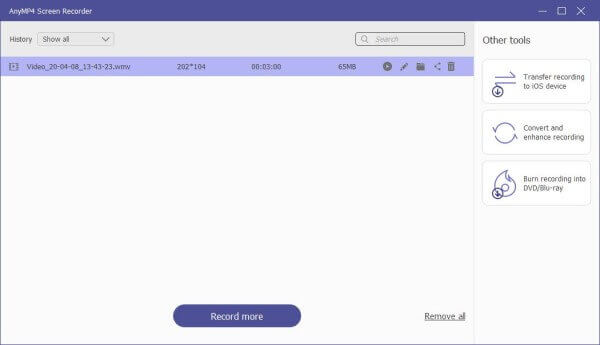
Mogelijk bent u ook geïnteresseerd in:
Hoe Xbox 360 Live-gameplay op een laptop op te nemen (geen capture-kaart)
3 manieren om 360 graden VR-gameplay op PS4/PC in hoge kwaliteit op te nemen
Elke PS3-emulator voor Windows en Mac?
Om PS3-games zonder rommel op je computer te spelen, kun je RPCS3, Mednafen, ESEX-PS3, PlayStation Now, PS3 Emulator en meer gebruiken. Zo kun je PS3-videogames met succes op je computer streamen.
Is er een gratis PS3-recorder?
Ja. Je kunt gebruiken Blu-ray Master Gratis online schermrecorder om PS3-games ook gratis online op te nemen. Het is een gratis PS3-gamerecorder waarmee gebruikers gameplay van PS3 op de desktop kunnen opnemen. Je kunt de video en audio van de PS3-game gratis vastleggen. De opgenomen PS3-game-opnamevideo wordt opgeslagen als WMV-indeling.
Wat is de goedkoopste capture-kaart voor het vastleggen van PS3-gameplay?
Als je een andere goedkope manier wilt proberen om PS3-gameplay op te nemen, kun je een paar goedkope capture-kaarten bekijken. De specifieke prijs van elke capture card is afhankelijk van de korting die je krijgt. Hier zijn enkele betaalbare capture-kaarten die u kunt gebruiken, zoals Mypin capture-kaart, Homful capture-kaart, Elgato HD60, AVerCapture HD en meer.
Kun je PS3-gameplay alleen met je telefoon opnemen?
Nou ja, het kan een andere gratis manier zijn om PS3-gameplay op te nemen zonder iets anders te kopen. Als je de kwaliteit van de uitvoervideo niet erg vindt, kun je je telefoon als camera gebruiken om ook PS3-streamingvideogames op te nemen. Richt de telefooncamera gewoon op de tv of andere beeldschermen. Of je kunt een camera gebruiken om PS3-gameplay op te nemen zonder computer.
Kan ik PS3-gameplay opnemen met de iPhone?
Eigenlijk kun je de camera op je iPhone gebruiken om PS3-gameplay op te nemen, maar ik ben bang dat je geen opname in HD-kwaliteit kunt krijgen. Het is dus beter mogelijk om een capture-kaart of een schermrecorder te gebruiken om je PS3-gameplay vast te leggen.
Dat is alles om PS3-gamevideo op het scherm vast te leggen zonder een capture-kaart of dure apparatuur. Jij kan PS3-gameplay opnemen rechtstreeks via uw Windows- of Mac-computer. Het is een gemakkelijke en goedkope manier voor beginners. Je kunt hier een behoorlijk goede uitvoerkwaliteit en krachtige gameplay-opnamefuncties krijgen. Dus als je nieuw bent bij het opnemen van PS3-games, kun je AnyMP4 Screen Recorder gratis downloaden om het meteen te proberen.
Meer lezen
Pokémon GO opnemen op Android en iPhone
Hoe neem ik Pokémon GO op? Dit bericht laat je twee eenvoudige manieren zien om Pokémon GO op je Android en iPhone met hoge kwaliteit op te nemen.
Hoe je gameplay-video's op de iPad kunt vastleggen
Als je het spannendste deel van de game die je speelt wilt opnemen, kun je het bericht lezen om te leren hoe je gameplay-video's op de iPad kunt vastleggen.
Hoe Clash Royale op te nemen op Windows, Mac of iPhone
Weet je niet hoe je Clash Royale-gameplay op je Windows, Mac of iPhone kunt opnemen? Deze complete gids laat je zien hoe je Clash Royale met hoge kwaliteit kunt opnemen.
Hoe je gameplay kunt vastleggen op Windows 10/8/7 zonder tijdslimiet
Dit bericht is de stapsgewijze handleiding voor het vastleggen van gameplay op een Windows-computer. Je kunt games opnemen op Windows 10/8/7 via de Xbox Game Bar en de beste software voor het vastleggen van games.